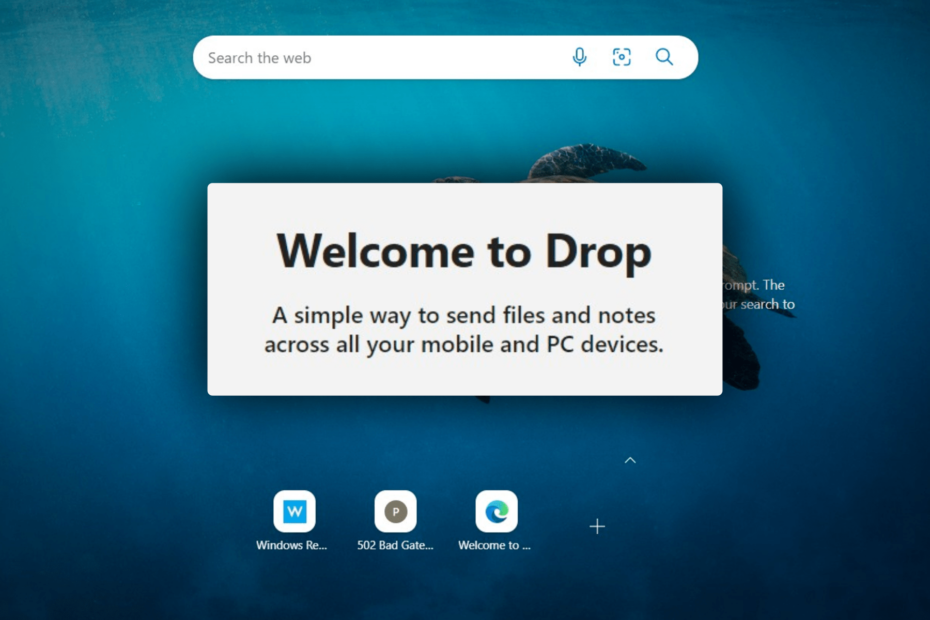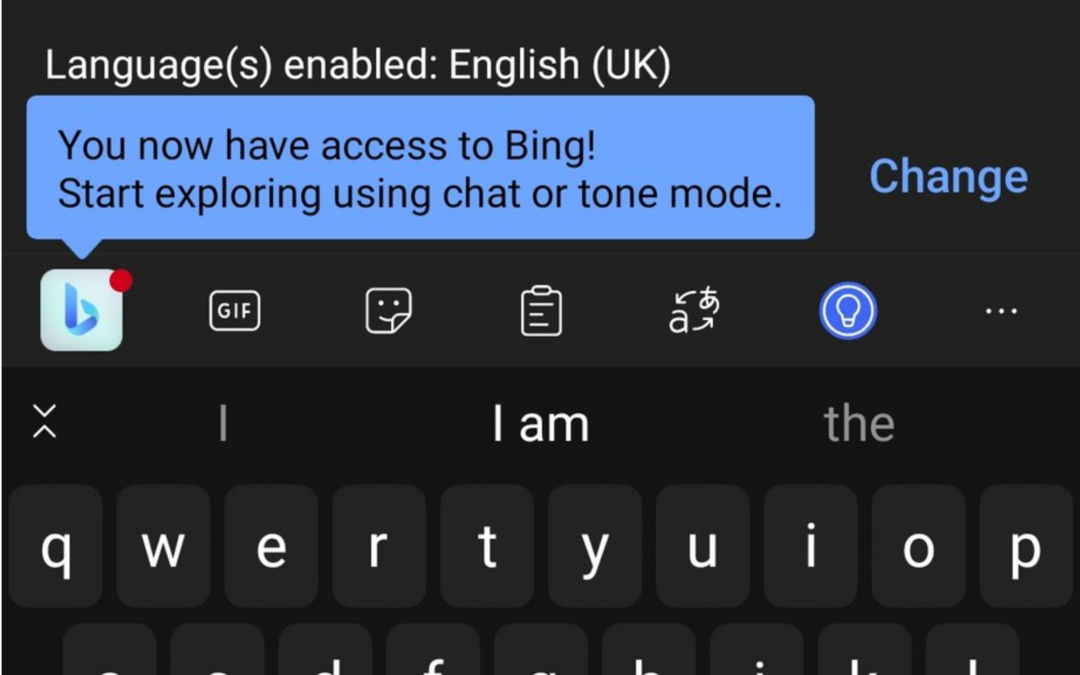Denne programvaren vil holde driverne dine i gang, og dermed beskytte deg mot vanlige datamaskinfeil og maskinvarefeil. Sjekk alle driverne dine nå i 3 enkle trinn:
- Last ned DriverFix (bekreftet nedlastningsfil).
- Klikk Start søk for å finne alle problematiske drivere.
- Klikk Oppdater drivere for å få nye versjoner og unngå systemfeil.
- DriverFix er lastet ned av 0 lesere denne måneden.
Det siste Far Cry-spillet utgitt av Ubisoft er et av de beste spillene som ble spilt i 2014, men det er noen feil som må fikses med dette spillet og dets kompatibilitet med operativsystemet Windows 10, 8.1, 8, heldigvis for oss vil vi være i stand til å spille dette spillet på kort tid i det hele tatt ved å følge retningslinjene lagt ut et par rader nedenfor for å fikse de hyppige problemene som vises i Far Cry 3 for Windows 10, 8.1, 8.
Det er noen feil i kompatibilitetsdelen av Far Cry på Windows 8 på grunn av det faktum at Direct X ikke svarer riktig, Steam ikke svarer riktig, Windows
10, 8.1, 8 vil støte på inkompatibilitet med Far Cry, eller kanskje driverne du bruker på systemet ditt er utdaterte og trenger oppdatering.Slik løser du Far Cry-krasj (Windows-reparasjoner)
Hvis Far Cry slutter å svare eller krasjer tilfeldig:
- Du må være sikker på at Windows 8.1 eller 8 har alle de spesifikke systemkravene som trengs for å spille Far Cry.
- Hvis grafikkdriveren du har i Windows 8, må 8.1 oppdateres. Vi anbefaler at du bruker et driveroppdateringsverktøy som vil gjøre alt det harde arbeidet for deg automatisk. Ved å bruke et dedikert verktøy vil du unngå alvorlige feil.
- Få Driverfix
- Når du åpner Far Cry, kan antivirusprogrammet forhindre at det kjører, for å sjekke om dette er tilfellet, må du slå av antivirusprogrammet og prøve å åpne det igjen.
Når Windows 8 prøver å endre det visuelle temaet og krasjer:
- Gå til Far Cry installasjonsmappen.
- Klikk (høyreklikk) på Far Cry .exe.
- Klikk (venstreklikk) på “Egenskaper”.
- Klikk (venstreklikk) på kategorien "Kompatibilitet" på oversiden av "Egenskaper" -vinduet.
- Forsikre deg om at du har Windows XP SP3-kompatibilitetsmodus på.
- Merk av for "Deaktiver visuelle temaer".
- Merk av i "Deaktiver skrivebordssammensetning".
- Åpne spillet og se om det krasjer.
Gjør trinnene nedenfor for “DX11 Crash Error”:
- Åpne mappen "C: Brukere / (åpne brukernavnet ditt) / Dokumenter / Mine spill / Far Cry".
- Klikk (høyreklikk) på "GamerProfile.xml" og velg "Åpne med" og åpne den med Notisblokk.
- Søk etter strengen som sier “D3D11MultithreadedRendering”.
- Sett denne strengen over til “0”, dette deaktiverer funksjonen.
- Etter at du har satt den til “0” vil den se ut som “D3D11MultithreadedRendering =” 0 ″ ”.
- Klikk (venstreklikk) på "File" øverst i Notisblokken og klikk (venstre klikk) på "Save".
- Lukk Notisblokk og start Far Cry.
Windows Runtime-feil vil krasje Far Cry-spillet ditt:
For å løse dette problemet, må du installere følgende i rekkefølgen som presenteres nedenfor.
- Directx9c, Microsoft Visual C ++ 2010 x86, Microsoft Visual C ++ 2010 x64, Microsoft Visual C ++ 2010 SP1 x86 / 64, (Win7 / Vista) Microsoft .NET Framework 3.5 Service Pack 1 / (Win8) Microsoft .NET, Framework 3.5 på Windows 8, Microsoft .NET Framework 4.0, Microsoft .NET Framework 4.5.
- Hvis du blir bedt om å reparere filer, gjør du det, da det løser alle kjøretidsfiler du har i systemet.
“Unntakskode: c0000005 ″ Crash Error in Far Cry:
- Deaktiver hvilken som helst Direct X-tilkoblingsprogramvare før du åpner spillet.
- Vanligvis er Direct X-tilkoblingsprogrammene ett av følgende: Fraps, Evolve Client, Gamer OSD, ASUS Smart Doctor, Gigabyte OC Guru I & II, Steam Overlay.
Far Cry-feil “Ubisoft Game Launcher ble ikke funnet. Prøv å installere spillet på nytt. Feilkode: 3 ”:
- Hvis du er UPlay-bruker, installer den på nytt fra det offisielle Uplay-nedlastingssiden.
- Hvis du er Steam-bruker, må du kontrollere integriteten til spillbufferen til Steam (dette vil laste ned eventuelle ødelagte eller manglende spillfiler).
FarCry 3 krasjer i Windows 10: hva skal jeg gjøre?
Av noen inkompatibilitetsårsaker kan Far Cry 3 krasje i Windows 10. I dette tilfellet er det andre løsninger å sjekke når problemene starter fra en annen kilde.
Først av alt, prøv å avinstallere spillet, og installer det på nytt i kompatibilitetsmodus ved å følge trinnene nedenfor:
1. Høyreklikk på 'Setup' -filen og deretter på 'Properties'
2. Velg kategorien ‘Kompatibilitet’
3. Merk av for “Kjør dette programmet i kompatibilitetsmodus”
4. Når spillet er installert, sjekk dets funksjonalitet
Hvis dette ikke fungerer, kan du prøve noen grunnleggende, men viktige ting å gjøre:
- Sjekk om du har alle Windows-oppdateringene installert
- Se etter nyeste GPU-drivere som er kompatible med Windows 10
- Deaktiver eventuelle programmer eller overlegg som kan forstyrre Far Cry 3
- Forsikre deg om at DirectX kjøretider, Uplay og / eller Visual C ++ driftstider er installert og fungerer
Sånn, de vanligste feilene du kan ha ved å spille Far Cry-spillet ditt på Windows 10, 8.1 og 8. Også for ytterligere informasjon, skriv oss nedenfor, og vi vil se hvordan vi kan hjelpe deg med å spille dette spillet så mye moro du ønsker.
![Løsning: Mi Carpeta de Descargas No Responde [Windows 10]](/f/238a7c810146bee420e3cc30be9d2d8c.png?width=300&height=460)